Ако сте навикли да радите неки касни ноћни рад испред Вашег компјутера, можда сте схватили да је притисак на ваше очи стваран. Да бисте се супротставили овоме, можда сте користили ф.лук на Виндовс-у, а ако сте иОС или Мац корисник, вероватно бисте користили Нигхт Схифт. Са издавањем Виндовс 10 Цреаторс Упдате-а још у априлу, Мицрософт је учинио много лакшим тако што је избацио нову функцију под називом Нигхт лигхт, која има за циљ да смањи напрезање очију корисника филтрирањем плавог светла емитованог са екрана. Функција је уграђена директно у Виндовс 10 и ради боље од ф.лук-а. Дакле, без даљег одлагања, погледајмо како да подесимо и користимо Нигхт лигхт у Виндовс 10 :
Омогући ноћно осветљење у оперативном систему Виндовс 10
Напомена: Ноћно светло је функција која је уведена у Виндовс 10 Цреаторс Упдате прошле године, тако да морате да је инсталирате пре него што наставите са целим процесом. Тестирао сам ову функцију на свом лаптопу са Виндовс 10 Буилд 1703 Инсидер Превиев.
Ноћно осветљење може се лако омогућити у поставкама оперативног система Виндовс 10. \ т Једноставно следите кораке испод да бисте га укључили:
- Идите на Старт Мену и кликните на икону зупчаника, тако да можете отићи у “Сеттингс” .
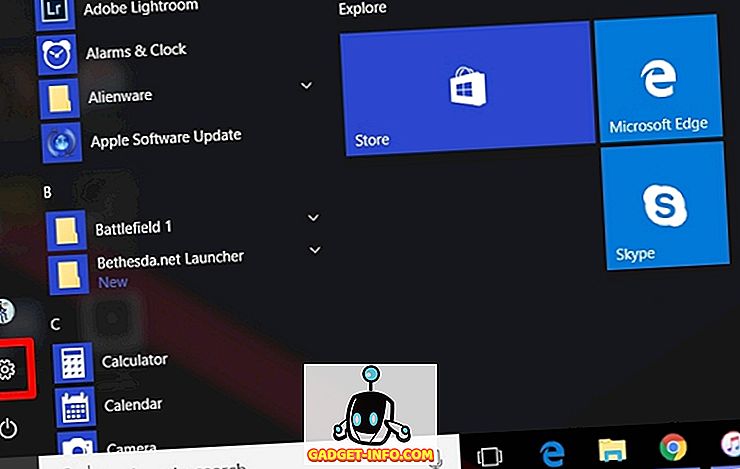
- Сада кликните на одељак „ Систем“ да бисте прешли на Системске поставке.
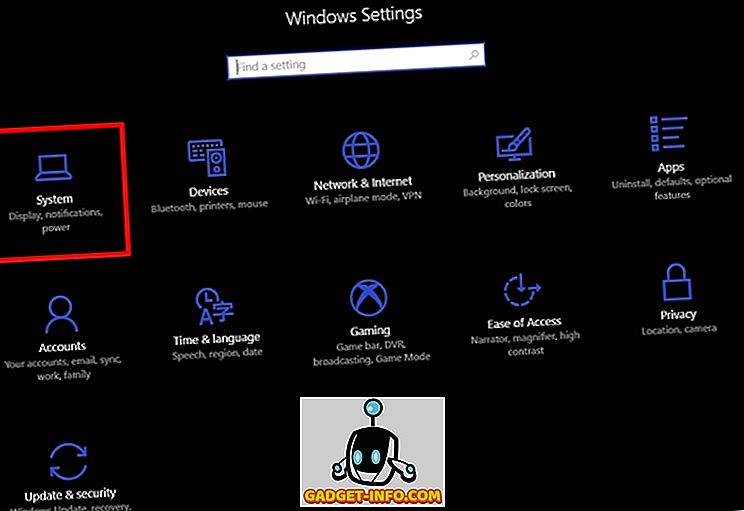
- Када унесете Системске поставке, моћи ћете да укључите ноћно светло у одељку „Приказ“ .
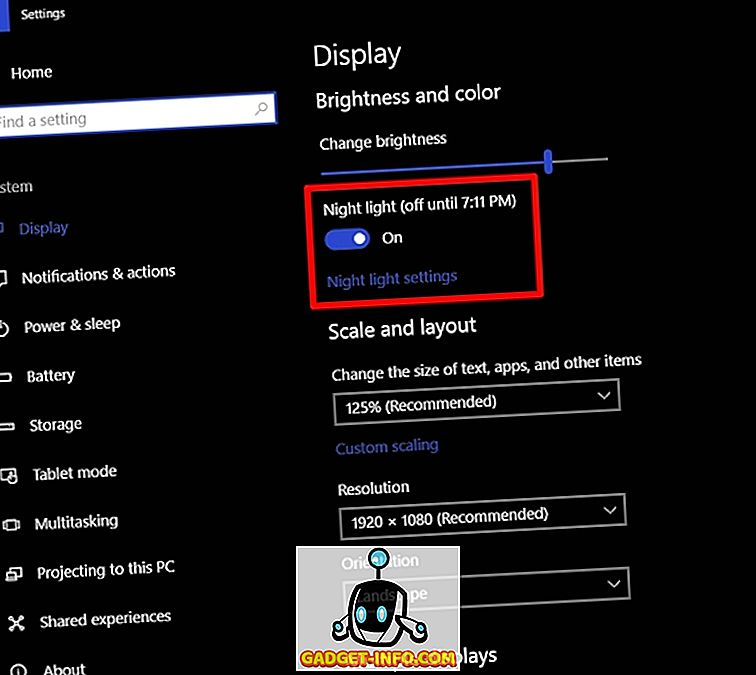
Прилагодите и распоредите ноћно светло
Ноћно светло, подразумевано, треба да се аутоматски укључи до заласка сунца и да се искључи до изласка сунца у зависности од ваше области. Такође, постоји унапред подешена температура боје за ноћно светло. Међутим, можете лако да промените ове поставке у складу са својим преференцама тако што ћете једноставно извршити следеће кораке:
- Јо на “Нигхт лигхт сеттингс” одмах испод да га прилагодите својим жељама. Приметићете да клизач може да подеси температуру боје ноћу потпуно у складу са вашим жељама, тако да ће то бити температура боје која ће се користити, следећи пут када укључите ноћно светло. Ноћно осветљење можете укључити одмах, без чекања унапред подешеног времена кликом на „ Укључи сада“.
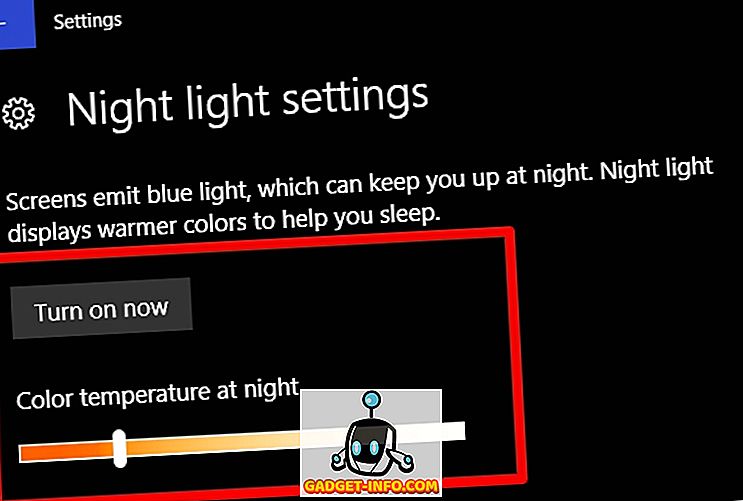
- Постоји и опција Распоред ноћног осветљења. Ако желите да потпуно онемогућите распоређивање, само га искључите померањем клизача. Ако желите да прилагодите распоред према вашим потребама, кликните на “ Сет хоурс” и једноставно одаберите жељено укључивање и искључите време.
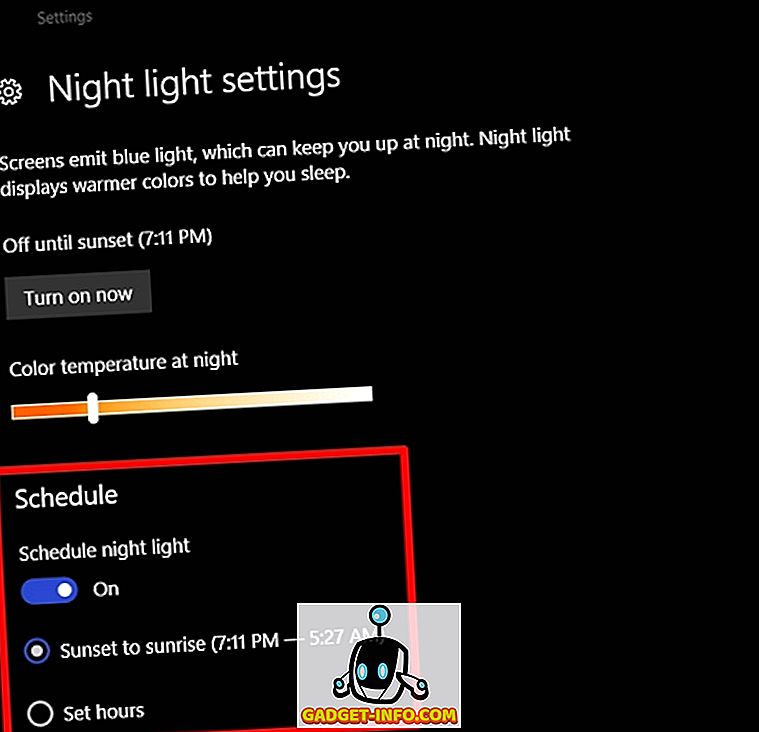
Па, то је прилично много, јер ће се Ноћно светло аутоматски окретати по вашем унапред подешеном временском интервалу. Када се укључи ноћно осветљење, видећете топлију температуру боје, која емитује плаво светло са екрана и много је лакше за очи.
ВИДИ ТАКОЂЕР: Како користити Гаме режим у оперативном систему Виндовс 10
Избегавајте напрезање очију са ноћним светлом на Виндовс 10
Ноћно осветљење је покушај Мицрософта да помогне људима да смање напрезање очију због дугих сати употребе пред њиховим ПЦ-јем, нарочито у касним ноћним сатима. Делује као шарм, као што бисте очекивали, и сада је на вама да искористите све предности које Мицрософт нуди. Препоручујемо вам да ову значајку омогућите на вашем систему. Дакле, да ли сте већ користили функцију Нигхт лигхт на Виндовс 10 машини? Дозволите нам да нам кажете шта мислите о овој елегантној карактеристици тако што ћете једноставно испустити неколико речи у одељку за коментаре који се налази доле.









